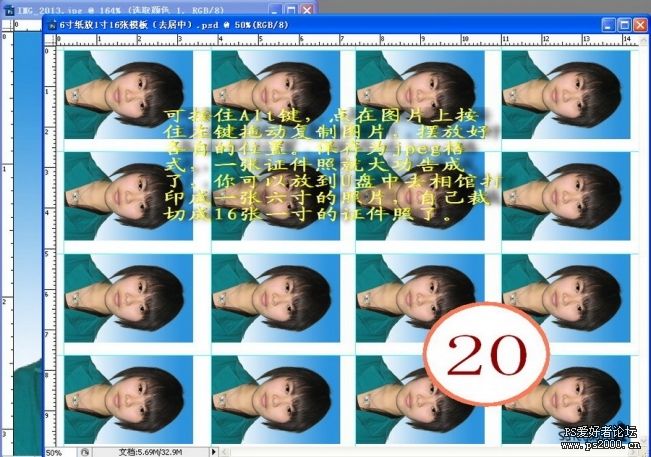萬盛學電腦網 >> 媒體工具 >> 使用VMWare測試支持啟動功能的光盤鏡像
使用VMWare測試支持啟動功能的光盤鏡像
首先安裝並且打開VMWare Workstation ,新建一個虛擬機

設置虛擬機為默認的典型
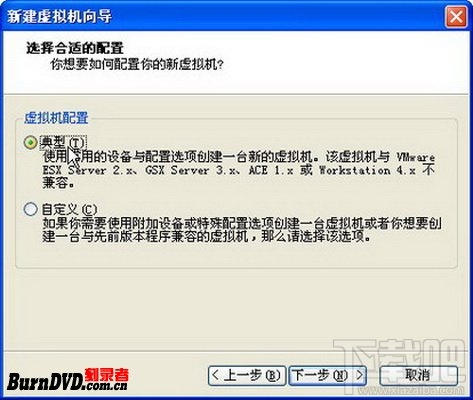
在類型裡面選windows 版本選高一點
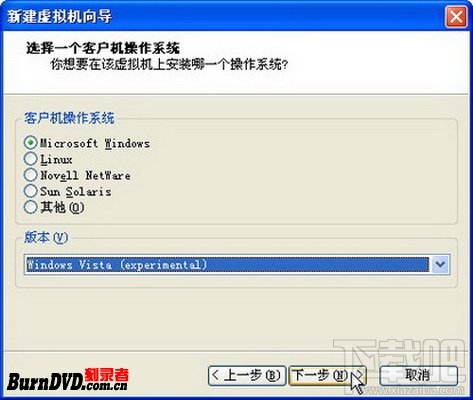
全部默認即可,也可以更改位置
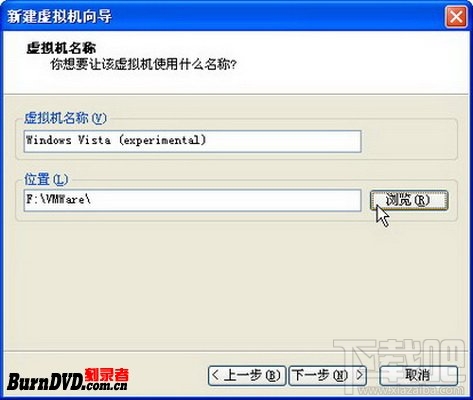
網絡選擇橋接就可以了
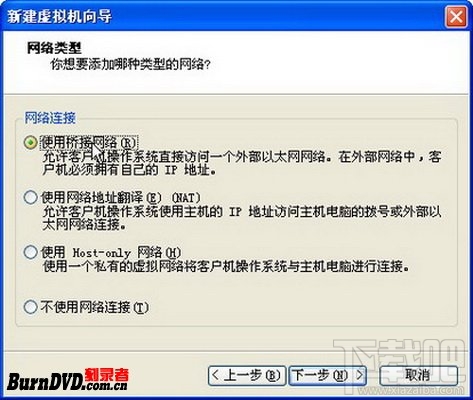
虛擬機占用硬盤文件大小,設置一個不大不小的即可
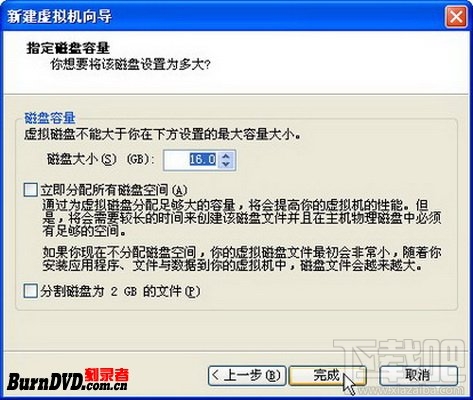
完成後在主界面編輯設置
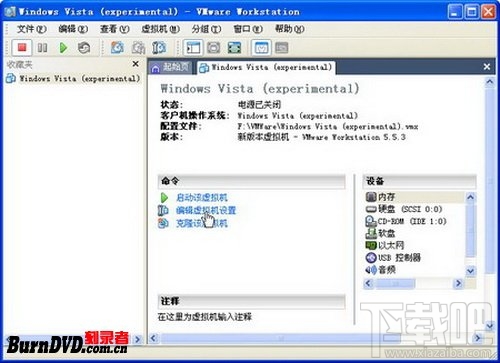
在CD-ROM裡面加載ISO的鏡像



啟動虛擬機
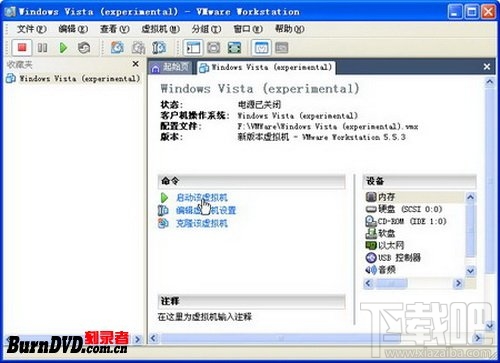
如果光盤正常,應該可以看到啟動了
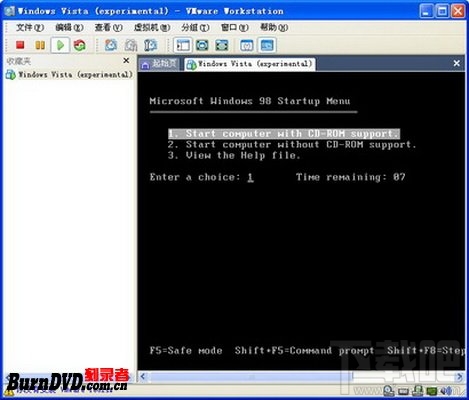
測試完畢後點關閉電源即可
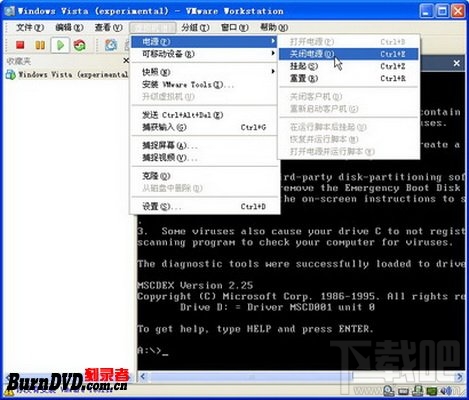
媒體工具排行
軟件知識推薦
相關文章
copyright © 萬盛學電腦網 all rights reserved